Доп задания
VB
Порядок проведения работы 1
1. Запустить Visual Basic.
2. Создать
новый проект командой (Файл-Новый-Стандарт). Для изменения размеров формы мышью
переместить изображение формы до требуемых размеров.
3. Создать графических интерфейс приложения, для
чего на форму (объект FORM 1) поместить следующие управляющие элементы
(технология подобна выбору элементов в редакторе PAINT).
Label 1 —этикетка (А), Image 1 —отображение рисунков, Shape 1 — фигура,
Picture —графическое поле, Command Button —командная кнопка.
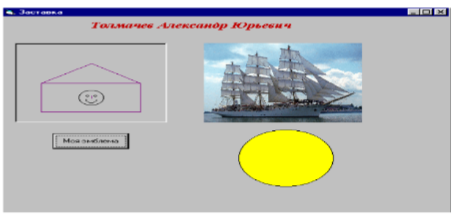
Рис1.Окно приложения «Моя заставка»
4. Задать значения свойствам объектов графического интерфейса. Рисунок для Image1 (свойство Picture) выберите из имеющихся на вашем жестком диске.
|
Объект |
Свойства |
Значение |
|
Form 1 |
Caption |
Заставка |
|
|
WindowState |
Maximized |
|
Label 1 |
Caption |
Фамилия Имя Отчество |
|
|
Font |
Размер — 12, начертание — курсив |
|
Image 1 |
Stretch |
True |
|
|
Picture |
(Рисунок) |
|
Shape 1 |
Shape |
Circle |
|
Picture |
Backcolor |
Набор (выбрать) |
|
Command Button |
Caption |
Моя эмблема |
5.Запустить проект на исполнение, нажав кнопку F 5 или дать команду «Пуск». При окончании просмотра вернуться в проект, для чего дать команду «Пуск.END»
6. Создать программный код объекта Command Button 1 (кнопка Моя эмблема), которая будет выводить в окно Picture (объект Picture 1) графическое изображение, созданное графическими методами VB. Двойным щелчком по кнопке “Моя эмблема” открыть окно кода. Используя графические методы VB, получите графическое изображение Вашей эмблемы. Координаты графического поля Picture определите самостоятельно, используя соответствующие указания на панели инструментов «Стандартная».
7. Просмотрите созданный проект, запустив его на исполнение.
8. Создайте дополнительно объект Picture 2 и загрузите в него из файла рисунок, имеющийся на диске.
9. Сохраните созданный проект в формате exe, для чего дать команду «Файл. Сохранить как exe.» в своей папке.
10. Создать новый проект
11.Разработать графический интерфейс приложения на Form 1, состоящий из 3-х имен (объект text1,text2,text3) и пяти кнопок (объект Command1,2,3,4,5)
12.Размещение объектов на форму осуществить с использованием Панели инструментов по технологии, подобной редактору PAINT.
13.С помощью окна свойств, присвоить созданным объектам на Form
новые значения свойств

Рис 2.Окно приложения «Калькулятор»
|
Класс объекта |
Свойство |
Новые значения |
Примечание |
|
Form 1 |
Name |
Form |
|
|
|
Caption |
Калькулятор |
|
|
Command Button |
Name |
CmdPlus |
для кнопки |
|
|
Caption |
+ |
Command 1 |
|
|
Name |
CmdMinus |
для кнопки |
|
|
Caption |
- |
Command 2 |
|
|
Name |
CmdUmn |
для кнопки |
|
|
Caption |
* |
Command 3 |
|
|
Name |
CmdDelen |
для кнопки |
|
|
Caption |
/ |
Command 4 |
|
|
Name |
CmdExit |
для кнопки |
|
|
Caption |
Выход |
Command 5 |
|
|
Text Font |
|
Пос-ть символов, выводимых в поле Размер шрифта |
14. Произвести позиционирование событийных процедур созданного приложения для чего щелкнуть правой кнопкой на объект CmdExit для вызова окна редактора кода. В окно будет автоматически помещена заготовка
Private Sub CmdExit. Click ( )
End
End Sub
15.В тело событийных процедур CmdExit_Click ( ) записать команду End, которая при щелчке по кнопке “Выход” производит выход из приложения “Калькулятор”
16.Произвести проверку работоспособности созданной процедуры для чего нажать клавишу F5. При ошибке будет выведено окно с предупреждением.
17.Открыть двойным щелчком по кнопке ”+” окно редактора кода и ввести код процедуры сложения Text3. Text=Val (Text1.Text) + Val (Text2.Text)
18.Открыть двойным щелчком покнопке “-” окно редактора кода и ввести код процедуры вычитания Text3.Text=Val (Text1.Text) - Val (Text2.Text)
19.Открыть двойным щелчком покнопке “*” окно редактора кода и ввести код процедуры умножения Text3.Text=Val (Text1.Text) * Val (Text2.Text)
20.Открыть
двойным щелчком по кнопке “/” окно редактора кода и ввести код процедуры
деления Text3.Text=Val (Text1.Text) / Val (Text2.Text)
21.Сохранить созданный проект в своей папке. Для
этого дайте команду Файл. Сохранить Projekt AS... Калькулятор.vbr
22.Запустите приложение на исполнение, нажав клавишу F5
23. В текстовые поля можно вводить числа и выполнять арифметические операции.
Самостоятельно расширьте возможности калькулятора, путем ввода операций возведения в степень, вычисления тригонометрических функций.